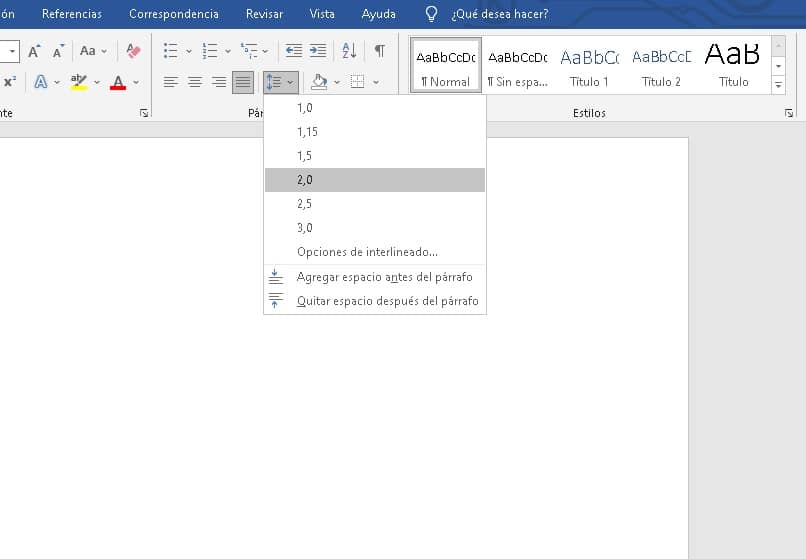Cómo aplicar doble espaciado en mi archivo Word - Configuración de interlineado
Si estamos en la etapa de aprender a usar Microsoft Word y necesitemos añadir un interlineado de doble espaciado en nuestro documento Word, ya sea por un artículo, un trabajo de investigación que requiera el nuevo estilo APA, o simplemente por agregar atractivo visual al archivo, podemos hacer uso de los diversos métodos dentro del programa de Microsoft Word.
Ahora bien, para aplicar rápidamente el doble espaciado, existen varios métodos, a saber, el icono de interlineado que se muestra en la barra de desplazamiento dentro de Word, con la aplicación de estilos predeterminados, con el menú contextual o con las funciones del teclado. Ya sea que se aplique uno o el otro, todos van a mostrar los mismos resultados: un documento con doble espaciado.
¿Qué debes hacer para cambiar el espacio entre cada línea de tu documento Word?
Hay muchos métodos para cambiar el espacio entre cada línea de nuestro documento Word, en el caso hipotético que se necesite aplicar el doble espacio de forma automática mientras se escribe, se puede optar por aplicar los siguientes dos métodos:
- Icono de interlineado: Este es posible aplicarlo en cualquier punto del proceso de escritura, es decir, tanto antes como después de agregar texto al archivo. Para llevarlo a cabo, primero hay que ubicarse en la cinta de opciones de Word, localizar la pestaña de Inicio, y seleccionar el icono de espaciado entre líneas y párrafos, allí hacer clic en 2,0 y ¡Listo!
- Estilo predeterminado: Esta es otro método para aplicar automáticamente el espaciado entre líneas, se recomienda configurarlo antes de proceder a escribir algún texto en el documento, ya que existen diversos estilos, el normal, el de sin espacio, y el de números de títulos.
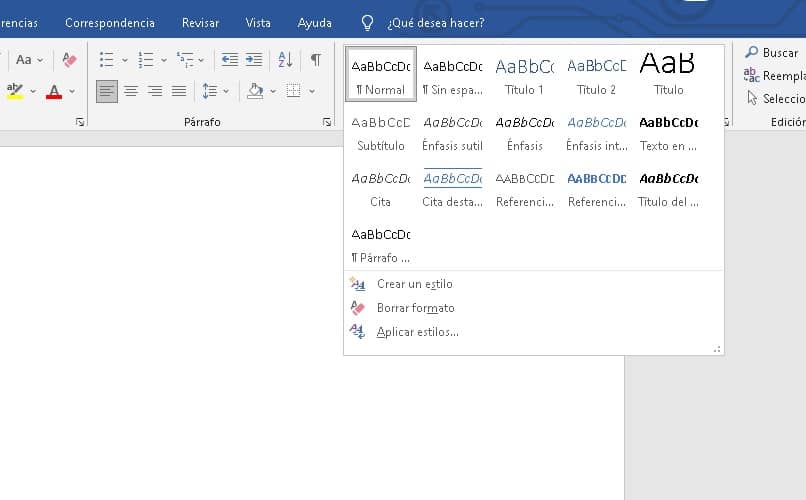
Pero nosotros vamos a tomar el de normal, que, por lo general, modifica el párrafo, en la misma pestaña de Inicio nos vamos hasta la ventana de inicio, hundimos el botón derecho del ratón, y seleccionamos la opción de Modificar, ahí mismo donde estén los ajustes del párrafo, escogemos las líneas más separadas y damos clic en aceptar para guardar los cambios.
Desde tu PC Windows
Si bien los métodos anteriores son totalmente aplicables en la aplicación de Word en las PC Windows, existe dos exclusivo para dichos sistemas, los cuales se clasifican en: el método con el menú contextual y los atajos que hay con el uso del teclado.
- Menú Contextual: Para aplicar este método en particular, debemos seleccionar el texto o el párrafo al que queremos aplicar el espaciado, una vez se encuentre seleccionado, tenemos que dar clic derecho en el ratón y desglosar el menú contextual, luego ubicarnos en la opción que cite Párrafo, y dirigirnos al tercer apartado de Espaciado, allí hay que hundir en el botón de interlineado y escoger la opción Doble.
- Atajos del teclado: Otra forma de poder hacer el doble espaciado desde una PC Windows es a través del teclado, su procedimiento consiste en seleccionar todo el texto y luego hundir en simultaneo las teclas de CTRL + 2, y ya tendríamos el interlineado.
Con la aplicación móvil
Cuando se trata de la aplicación Word para teléfonos móviles, solo hay una forma de aplicar el espaciado doble en nuestros documentos, y es presionado la pantalla para luego escoger la opción de Seleccionar todo el texto, y de esta forma, ubicarse en la parte inferior donde se encuentra la barra de opciones y escoger el interlineado doble.
![]()
- Google Docs: A veces si no es posible tener a la mano la aplicación móvil de Word, podemos optar por hacer uso del sitio web de los documentos de Google, donde aplicar el doble espaciado no tiene mucha ciencia, aquí bien podemos configurar la hoja de documento antes de iniciar a escribir o al final cuando finalicemos.
De todas formas, sus métodos son similares a los utilizados en Word, aquí hay que seleccionar el texto y ubicarse en el icono de interlineado, el cual se distingue con una flecha y tres líneas, allí debemos escoger la opción Doble y tendríamos la configuración completa.
También está disponible la elección de formato y los estilos de párrafo, donde podemos proceder a escoger un estilo predeterminado que tenga en sus ajustes el doble espaciado, si este no es el caso, podemos editar y luego hundir en 'Guardar como mis estilos predeterminados'.
¿Cuál es el procedimiento para modificar el interlineado en un archivo Word ya escrito?
El procedimiento para modificar todo el interlineado en un archivo Word ya escrito resulta bastante sencillo, pues solo debemos seleccionar el texto y elegir el método de preferencia.
Ya sea en el icono de interlineado que se encuentra cerca de la opción de cambiar el tipo de letra o fuente predeterminada en un documento Word, o también en la opción de párrafo del menú contextual o tecleando CTRL + N, donde N es el número que se desea aplicar de interlineado.